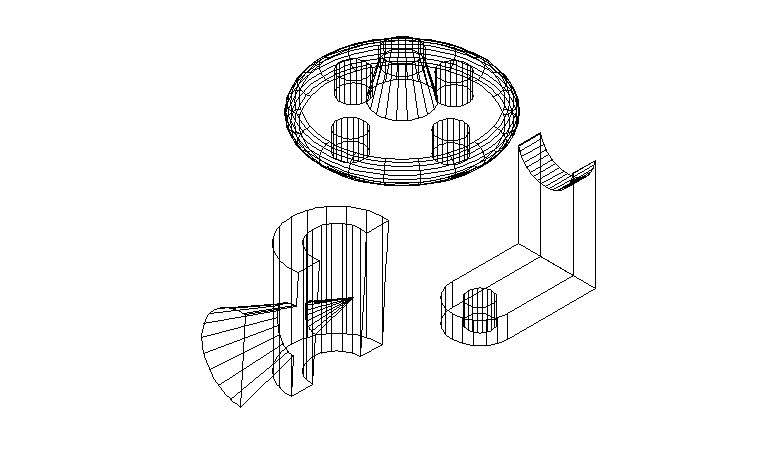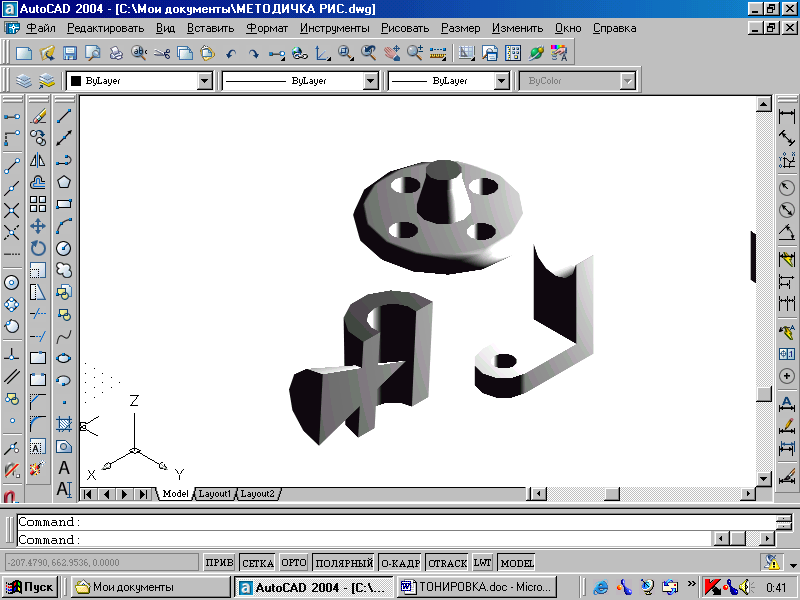- •Е. И. Шангина компьютерная графика
- •Предисловие
- •Глава 1 геометрические множества и системы координат
- •1. Множества
- •1.1. Основные понятия теории множеств
- •1.2. Отображения и преобразования
- •1.3. Теоретико-множественный подход к задачам на построение
- •1.4. Геометрические пространства и их размерность
- •1.5. Формирование пространства
- •1.6. Приёмы подсчета параметров
- •6. Расслоение множества на классы эквивалентности.
- •1.7. Параметрический подход к решению задач начертательной геометрии
- •2. Системы координат
- •2.1. Прямоугольные декартовы координаты
- •2.2. Полярные координаты точки на плоскости
- •2.3. Цилиндрические координаты
- •2.4. Сферические координаты
- •Вопросы для самопроверки
- •Глава 2 компьютерные технологии геометрического моделирования
- •1. Запуск системы AutoCad
- •2. Вид рабочего окна AutoCad
- •Падающее меню
- •Стандартная панель (Standard Toolbar)
- •Графическое поле
- •Изменения (Modify)
- •Строка состояния
- •Командная строка
- •Координаты графического курсора
- •Линейки прокрутки
- •4. Строка состояния
- •5. Ввод команд
- •6. Панели инструментов
- •7. Стандартная панель инструментов
- •8. Панель инструментов Object Properties ( Свойства объекта)
- •9. Графические примитивы
- •10. Ввод координат точки
- •11. Панель инструментов Draw (Рисовать)
- •12. Построение геометрических примитивов
- •12.1. Точка
- •12.2. Построение линий
- •12.2.1. Отрезок
- •12.2.2. Прямая и луч
- •12.2.3. Полилиния
- •12.2.4. Сплайн
- •12.3. Построение многоугольников
- •12.3.1. Многоугольник
- •12.3.2. Прямоугольник
- •12.4. Построение окружностей, эллипсов и их дуг
- •12.4.1. Окружность
- •12.4.2. Эллипс
- •12.4.3. Дуга окружности
- •13. Текстовые стили
- •13.1. Однострочный текст
- •13.2. Многострочный текст
- •14. Блок
- •14.1. Создание блоков
- •П Рис. 37.Ри создании блока в диалоговом окнеBlock Definition (Описание блока) следует:
- •14.2. Вставка блока
- •15. Создание замкнутых объектов
- •16. Штриховка
- •17. Панель инструментов Object Snap (Объектная привязка)
- •18. Панель инструментов Modify (Изменить или редактировать)
- •18.1. Удаление и восстановление объектов
- •18.2. Копирование объектов
- •18.3. Зеркальное отображение объектов
- •18.4. Построение подобных примитивов
- •Если выбрать режим Through, то подобный объект будет построен проходящим через заданную впоследствии точку на чертеже.
- •18.5. Размножение объектов массивом
- •1 Рис. 48.8.6. Перемещение объектов
- •18.7. Поворот объектов
- •18.8. Масштабирование объектов
- •При использовании команды Scale (Масштаб) базовая точка не меняет своего положения при изменении размеров объекта.
- •18.9. Растягивание объектов
- •18.10. Подрезание объектов
- •18.11. Удлинение объектов
- •18.12. Разбиение объектов на части
- •Выполнить упражнение № 67.
- •18.13. Вычерчивание фасок
- •18.14. Построение сопряжений углов
- •19. Редактирование с помощью маркеров grips («ручки»)
- •Первое действие при работе со средством редактирования Grips.
- •Второе действие при работе со средством редактирования Grips.
- •20. Диспетчер свойств объектов
- •21. Панель инструментов Dimension (Измерение)
- •21.1. Линейные размеры
- •Опции команды Dimliner (Размер линейный):
- •21.2. Параллельные размеры
- •21.3. Базовые размеры
- •21.4. Размерная цепь
- •21.5. Радиальные размеры
- •21.6. Угловые размеры
- •21.7. Координатные размеры
- •21.8. Выноски и пояснительные надписи на чертеже
- •21.9. Быстрое нанесение размеров
- •21.10. Нанесение меток центра окружности или дуги
- •21.11. Редактирование размерных стилей
- •22. Зумирование
- •23. Панорамирование
- •Вопросы для самопроверки
- •Глава 3 трёхмерное моделирование
- •1. Общие сведения
- •2. Задание трёхмерных координат
- •3. Задание пользовательской системы координат
- •4. Пространство модели и пространство листа
- •5. Видовые экраны
- •5.1. Создание неперекрывающихся видовых экранов
- •6. Установка видов на графическом поле
- •6.1. Установка направления взгляда
- •6.2. Задание направления взгляда с помощью диалогового окна
- •6.3. Установка плана изображения
- •6.4. Установка ортогональных и аксонометрических видов
- •6.5. Интерактивное управление точкой взгляда
- •6.6. Динамическое вращение трехмерной модели
- •7. Моделирование каркасов
- •7.1. Трехмерная полилиния
- •7.2. Средства редактирования трехмерной полилинии
- •8. Твердотельное моделирование
- •9. Стандартные тела
- •9.1. Параллелепипед
- •9.2. Клин
- •Выполнить упражнение № 99.
- •9.3. Сфера
- •9.4. Конус
- •9.5. Цилиндр
- •10. Тела пользователя
- •10.1. Выдавленное тело
- •10.2. Тело вращения
- •11. Тела, созданные комбинированием нескольких тел
- •11.1. Объединение объектов
- •11.2. Вычитание объектов
- •11.3. Пересечение объектов
- •12. Общие средства редактирования трехмерных объектов
- •12.1. Поворот вокруг оси
- •Выполнить упражнение № 115.
- •12.2. Зеркальное отображение относительно плоскости (плоскостная симметрия)
- •12.3. Размножение трехмерным массивом
- •12.4. Вычерчивание фасок трехмерных тел
- •12.5. Построение сопряжений граней
- •12.6. Построение сечений
- •12.7. Построение разрезов
- •Выполнить упражнение № 124.
- •13. Редактирование граней, ребер, тел
- •13.1. Режим редактирования граней твердотельного объекта
- •13.2. Режим редактирования ребер
- •14. Пример построения трехмерной модели
- •15. Перекрывающиеся видовые экраны. Создание ортогональных проекций
- •16. Визуализация трёхмерных моделей
- •16.1. Удаление невидимых линий
- •16.2. Раскрашивание трёхмерной модели
- •16.3. Тонирование изображений трёхмерных объектов
- •16.4. Включение фона в изображение сцены
- •16.5. Настройка освещения
- •Выполнить упражнение № 137.
- •16.6. Тени
- •16.7. Работа с материалами
- •Вопросы для самопроверки
- •Заключение
- •Список литературы
- •Приложения
- •П ример выполнения рабочего чертежа детали
- •Задание для выполнения графической работы № 1
- •Задание для выполнения графической работы № 3
- •Пример построения твердотельной модели
- •Задание для выполнения графической работы № 4
- •Оглавление
- •620144, Г. Екатеринбург, ул. Куйбышева, 30.
16.5. Настройка освещения
При настройке процесса тонирования по умолчанию AutoCAD использует один источник света позади камеры. Однако это редко бывает достаточно. В AutoCAD имеется четыре вида источника света: рассеянный свет (Ambient light) и направленные источники света трёх типов:
Роint light (Точечный источник) – это аналог обычной электрической лампочки. Свет проходит из определённой точки в пространстве модели и распространяется по всем направлениям. Точечный свет рассеивается, то есть его интенсивность уменьшается по мере удаления от источника;
Distance light (Удалённый источник) – соответствует солнечному освещению. Источник расположен очень далеко, поэтому световой поток предполагается параллельным, и не учитывается спад интенсивности;
Spotlight (Прожектор) – отличается от точечного источника света тем, что создаёт направленный световой поток. Поэтому для прожектора указывается не только его расположение, но и положение целевой точки – два набора координат вместо одного. Кроме того, прожектор имеет более яркий центр вместо одного.
Ф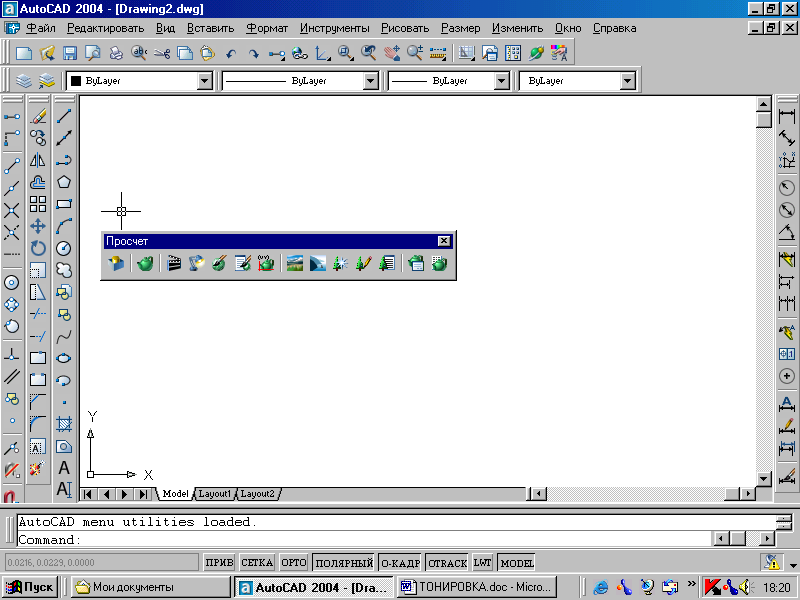 ормирование
новых и модификация уже созданных
источников света осуществляются командойLIGHT
(СВЕТ), вызываемой из падающего меню
View
(Вид)Render
(Тонировать)Light
(Свет) или щелчком мыши по пиктограмме
Render
(Тонировать)
одноимённой панели инструментов. При
этом загружается диалоговое окно Lights
(Источники света) (рис. 172).
ормирование
новых и модификация уже созданных
источников света осуществляются командойLIGHT
(СВЕТ), вызываемой из падающего меню
View
(Вид)Render
(Тонировать)Light
(Свет) или щелчком мыши по пиктограмме
Render
(Тонировать)
одноимённой панели инструментов. При
этом загружается диалоговое окно Lights
(Источники света) (рис. 172).
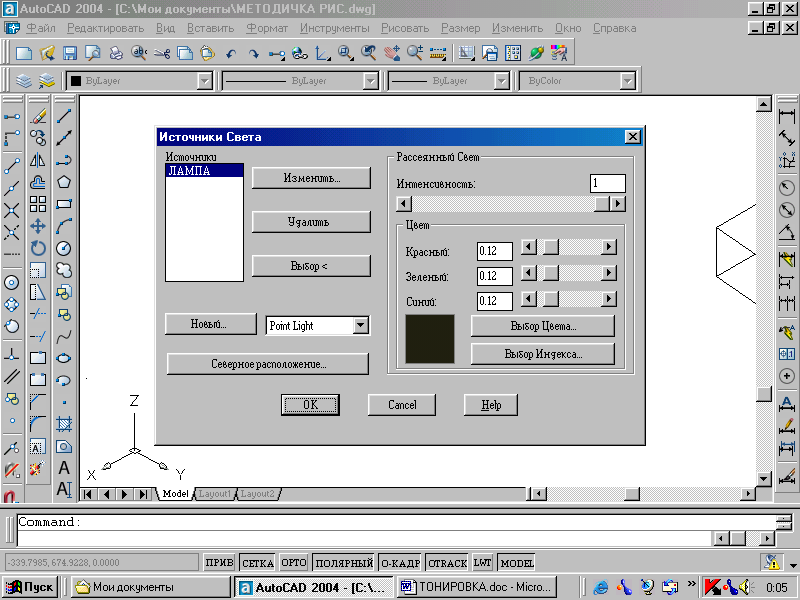
Рис. 172.
Выполнить упражнение № 137.
|
Создание точечного источника света № 137 |
|
В диалоговом окне Lights (Источники света) выбрать Point Light и нажать кнопку New (Новый). В поле Name диалогового окна New Point Light ввести имя источника света (можно создать несколько источников) и нажать кнопку Показать/Изменить, ОК (на экране появятся точечные объекты, показывающие нахождение созданных источников света). Курсором мыши можно изменить местонахождение источников света, ОК В диалоговом окне Render нажать кнопку Render
|
16.6. Тени
Свет от источников позволяет создавать тень только в режимах визуализации Photo Real (Фотореалистичное) и Photo Raytrace (Трассировка луча) и отключается при тонировании флажком-выключателем Shadows (С тенями). В режиме Render (Упрощенное) свет проходит сквозь поверхности, не создавая теней.
Тени бывают трёх типов: объёмные, карты теней и тени трассировки луча. Настройка типа тени осуществляется в диалоговом окне источника света любого типа, например, в диалоговом окне New Point Light (Новый точечный источник света). Для этого необходимо в области Shadows: (Тени:) установить флажок Shadows On (Включить) и щелкнуть по кнопке Shadows Options…(Параметры теней…). В раскрывшемся окне Shadows Options…(Параметры теней…) включенный флажок Shadows Volumes/Raytrace (Объёмные тени/Тени трассировки луча) устанавливает тени для режима Photo Real (Фотореалистичное) и режима Photo Raytrace (Трассировка луча).

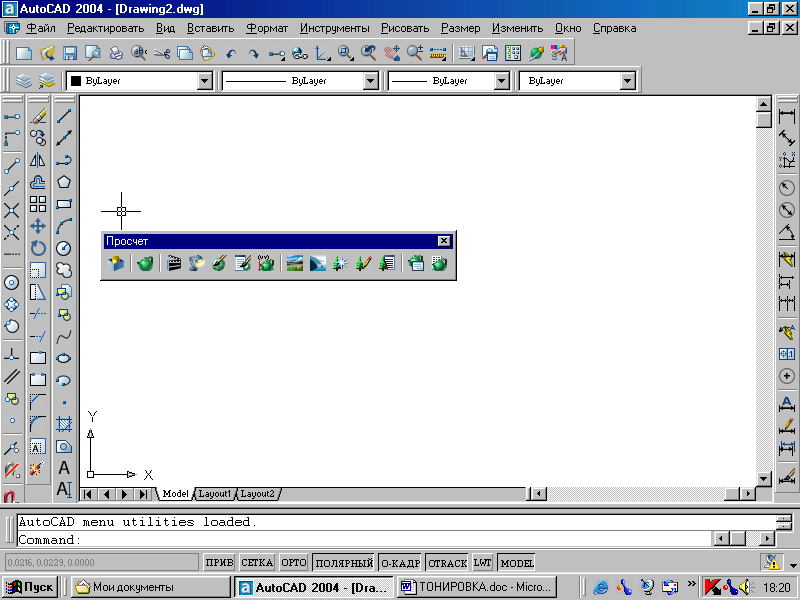 LIGHT
Падающее
меню
VIEW
RENDER
LIGHT
LIGHT
Падающее
меню
VIEW
RENDER
LIGHT